有时我们使用驱动程序向导来安装更新的驱动程序。为了防止新驱动失败,我们需要对原驱动进行备份,这样即使新驱动安装失败,我们也可以恢复驱动备份。接下来,边肖将为您详细介绍通过驱动程序向导直接还原备份的驱动程序的方法。
希望能帮到你!
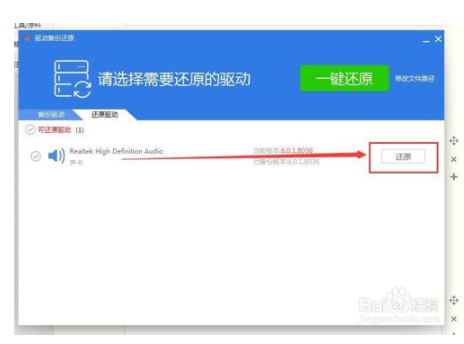
驱动程序向导备份的直接驱动程序还原:
我没有先用驱动向导备份声卡驱动,看看备份文件放在哪里。打开驱动向导,在驱动管理办公室选择声卡驱动,在右边的下拉框中点击备份。
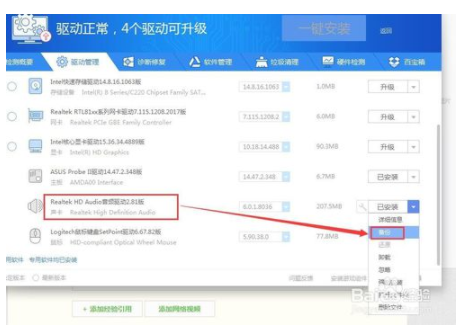
将弹出一个驱动程序备份和恢复窗口。在此窗口中,我们可以批量选择驱动程序进行备份。
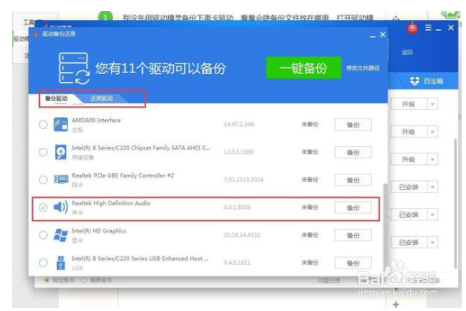
声卡驱动备份完成后,我们的声卡驱动会显示备份完成。
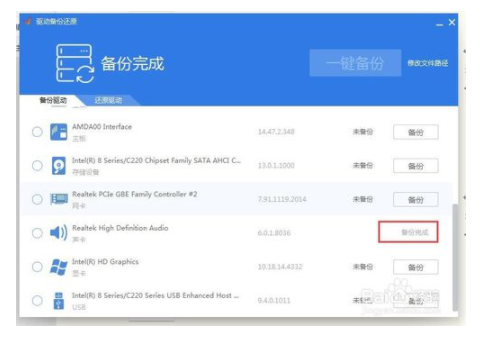
那么驱动备份完成后,恢复备份的入口在哪里呢?单击本页顶部的“还原驱动程序”菜单。
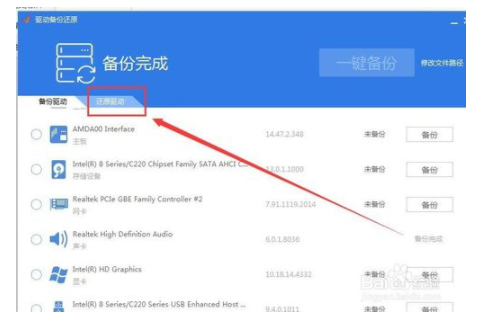
在打开的恢复驱动程序页面上,我们可以看到刚刚备份的声卡驱动程序。
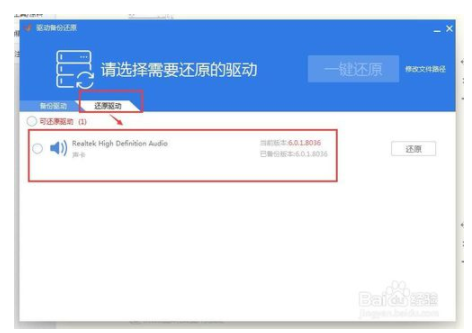
恢复驱动程序向导备份的驱动程序很简单,只需选择驱动程序,然后单击右侧的恢复按钮。
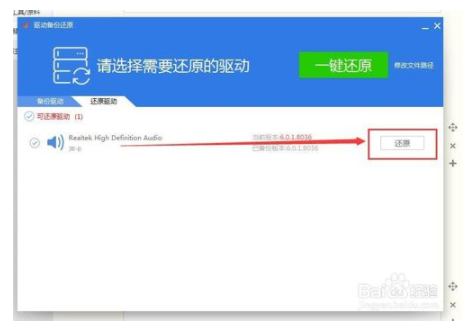
以上是直接恢复向导备份的驱动的方法。有需要的朋友赶紧试试吧。希望能帮到你。感谢您对我们系统的喜爱。
如果你觉得这篇文章不错,收藏分享吧!如果你有什么更好的方法,也可以分享给我们!








